
Comment résoudre les problèmes de l'Apple Pencil ?
Vous voulez laisser libre cours à votre imagination avec votre Apple iPad, mais le stylet ne fonctionne plus. Mince, alors ! Plusieurs causes peuvent expliquer cela. Avant de commencer, il est bon de savoir quel Apple Pencil vous avez. Au sommet de l'Apple Pencil de 1re génération se trouve un capuchon magnétique. Le Pencil de 2e génération n'a pas ce capuchon. Nous vous expliquons ici comment résoudre les problèmes liés à votre Apple Pencil.
Résoudre les problèmes de jumelage de l'Apple Pencil
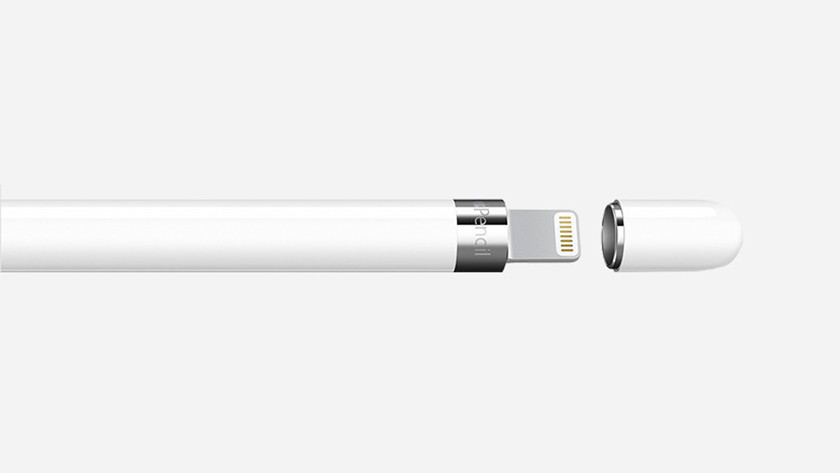
Résoudre les problèmes de jumelage de l'Apple Pencil (1re génération)
- Retirez le capuchon magnétique à l'extrémité du Pencil.
- Déverrouillez votre iPad.
- Rendez-vous dans Réglages, puis Bluetooth et activez le Bluetooth.
- Dans Réglages, accédez à Mes appareils, sélectionnez votre Apple Pencil et appuyez sur Oublier cet appareil.
- Branchez le connecteur Lightning du Pencil dans le port Lightning de l'iPad. Votre iPad n'a pas de port Lightning, mais un port USB-C ? Dans ce cas, votre iPad ne prend en charge que l'Apple Pencil de 2e génération.
- Attendez que la fenêtre pop-up apparaisse et appuyez sur Jumeler.
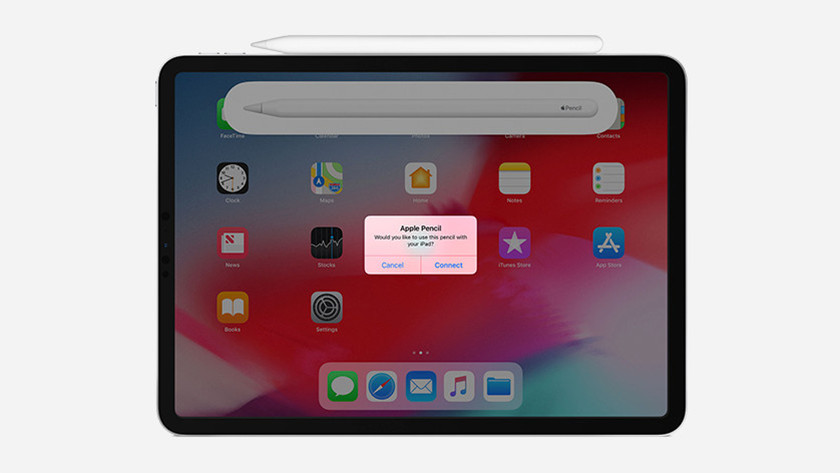
Résoudre les problèmes de jumelage de l'Apple Pencil (2e génération)
- Déverrouillez votre iPad.
- Rendez-vous dans Réglages, puis Bluetooth et activez le Bluetooth.
- Dans Réglages, accédez à Mes appareils, sélectionnez votre Apple Pencil, puis appuyez sur Oublier cet appareil.
- Placez le côté plat du Pencil sur le connecteur magnétique de votre iPad. Celui-ci se situe sur le côté de la tablette, sous les boutons du volume.
- Attendez que la fenêtre pop-up apparaisse et appuyez sur Jumeler.
L'Apple Pencil ne se recharge plus
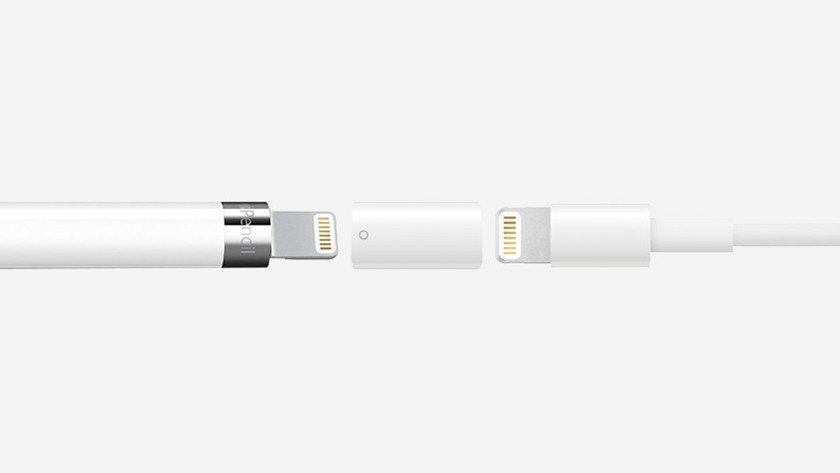
Résoudre les problèmes de charge de l'Apple Pencil (1re génération)
- Vérifiez la connexion Lightning de votre iPad et le chargeur Pencil inclus.
- Nettoyez délicatement le port de charge avec un objet fin.
- Retirez le capuchon magnétique du Pencil.
- Branchez le connecteur Lightning du Pencil dans le port Lightning de l'iPad.
- Votre Pencil ne se recharge pas automatiquement ? Chargez-le avec le chargeur Pencil inclus.
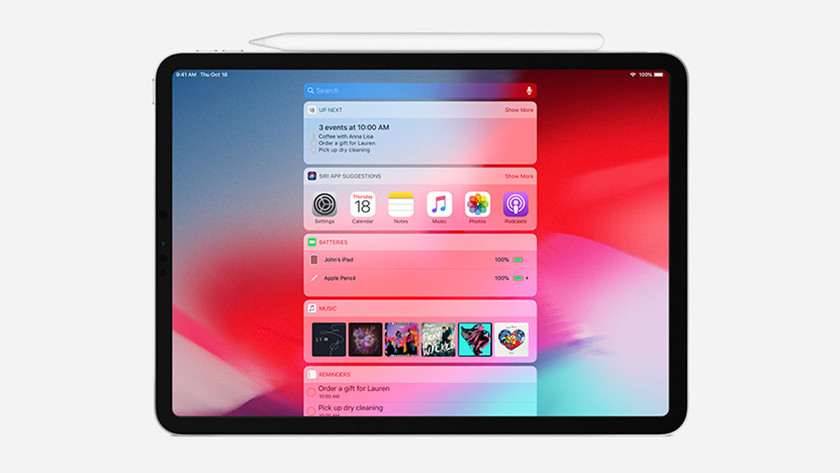
Résoudre des problèmes de charge de l'Apple Pencil (2e génération)
- Déverrouillez votre iPad.
- Rendez-vous dans Réglages, puis Bluetooth et activez le Bluetooth.
- Dans Réglages, accédez à Mes appareils, sélectionnez votre Apple Pencil, puis appuyez sur Oublier cet appareil.
- Placez le côté plat du Pencil sur le connecteur magnétique de votre iPad. Celui-ci se situe sur le côté de la tablette, sous les boutons du volume.
- Le stylet ne se connecte pas ? Vérifiez si votre iPad dispose de la dernière version du logiciel. Redémarrez ensuite votre tablette et recommencez les étapes 1 à 4.
L'Apple Pencil ne répond plus

Votre Apple Pencil ne répond plus (correctement) ? Plusieurs causes peuvent expliquer cela. Assurez-vous d'abord que votre Pencil est chargé pendant au moins 15 minutes. Suivez ensuite les étapes ci-dessous pour résoudre le problème.
- Vérifiez si la pointe de votre Apple Pencil est bien vissée.
- Redémarrez votre iPad.
- Rendez-vous dans Réglages, puis Bluetooth et activez le Bluetooth.
- Dans Réglages, accédez à Mes appareils, et vérifiez si votre Pencil est jumelé à votre iPad.
- Si nécessaire, jumelez à nouveau votre Apple Pencil à votre iPad.
- Assurez-vous d'avoir la dernière version du logiciel sur votre iPad. Répétez ensuite les étapes 2 à 5.
- Si les étapes ci-dessus ne résolvent pas le problème, remplacez la pointe de votre crayon.

Article de :
Thomas
Spécialiste Apple.

